Als je ooit de instellingen van een printer moet wijzigen (bijvoorbeeld als het IP-adres is veranderd):
- Ga in het navigatiemenu van de backoffice naar Configuratie > Printen > Printers.
- Selecteer Bewerken naast de printer die gewijzigd moet worden.
- Pas de gewenste wijzigingen toe voor de geselecteerde printer.
- Als je klaar bent met het aanpassen van de printerinstellingen, selecteer je Opslaan.
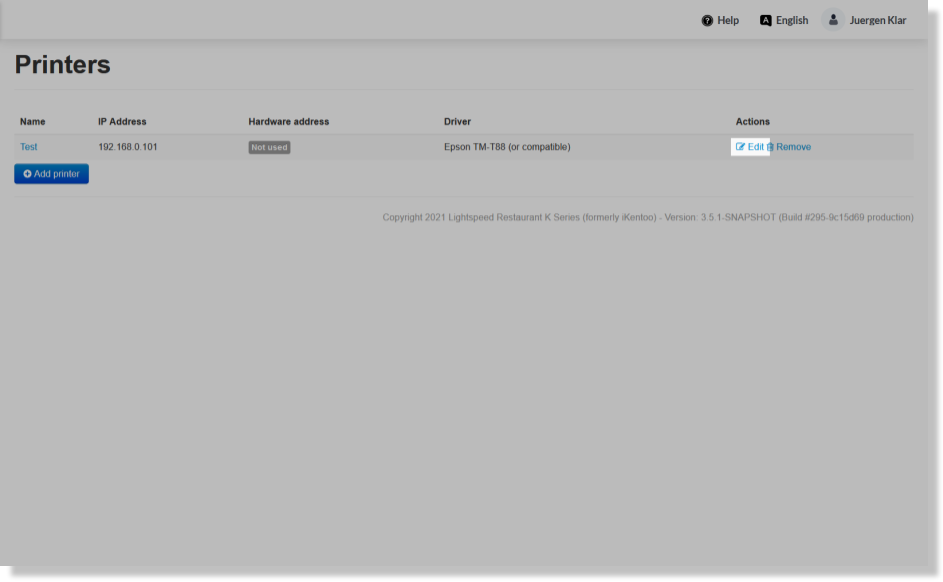
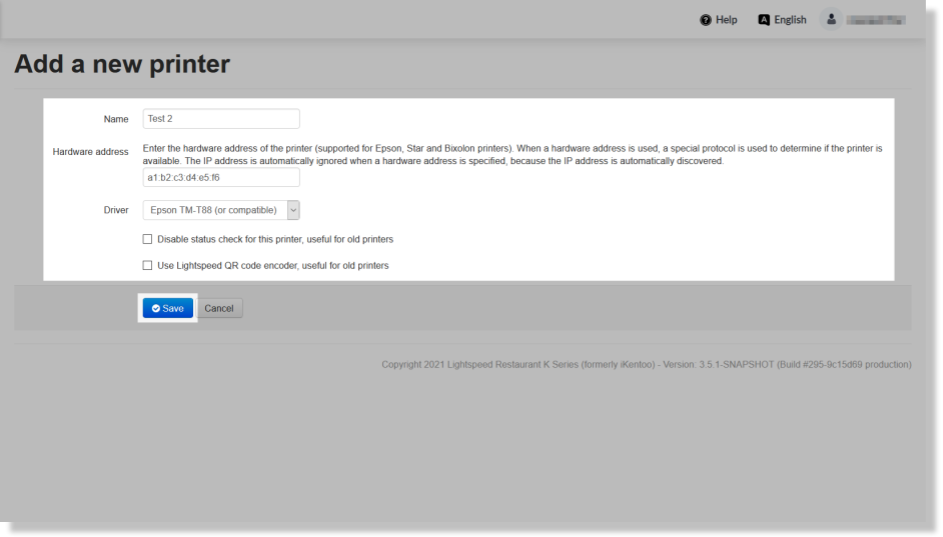 Zie Printers toevoegen voor meer informatie over de printerinstellingen.
Zie Printers toevoegen voor meer informatie over de printerinstellingen.
Printers verwijderen
Heb je een printer op de backoffice die verwijderd moet worden? Dat kan vanuit de sectie Printen in de backoffice.
OPMERKING: Er is geen bevestigingsmelding na het selecteren van Verwijderen. De printer wordt direct uit de printerlijst in de backoffice verwijderd.
- Ga in het navigatiemenu naar Configuratie > Printen > Printers.
- Selecteer Verwijderen naast de printer die je wilt wijzigen.
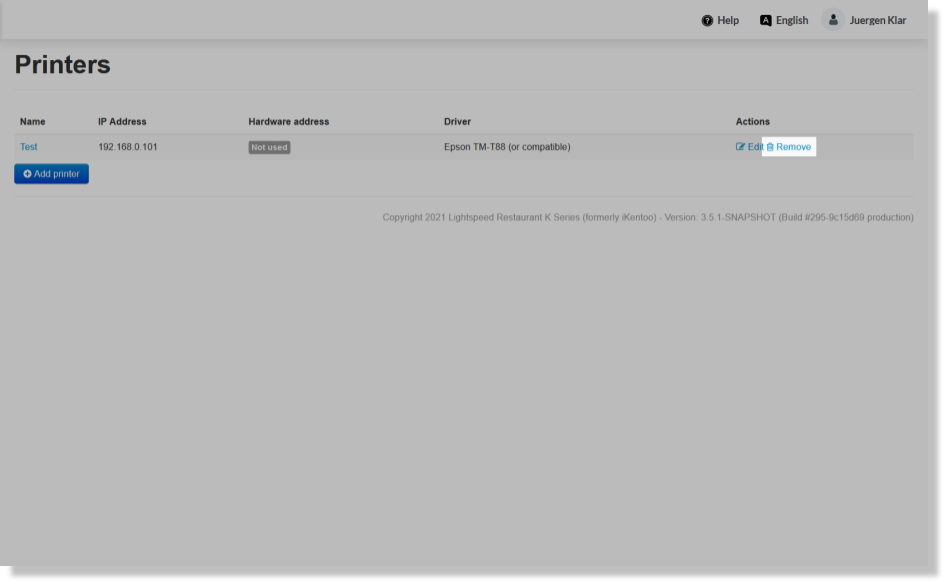
Wat nu?
Nu je printers aan de backoffice hebt toegevoegd, kun je printprofielen, productiecentra en kassabon- en factuursjablonen configureren.